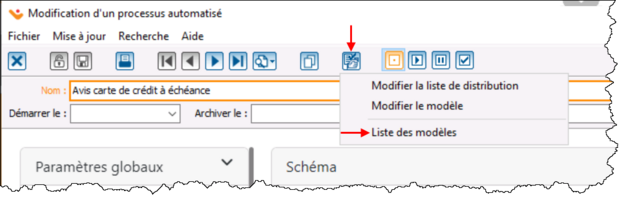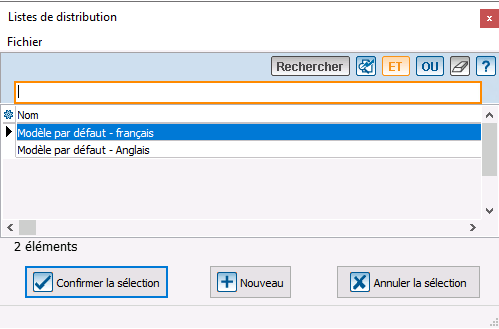ProDon:Création d'un modèle de liste de distribution : Différence entre versions
(Balise : Éditeur visuel) |
(Balise : Éditeur visuel) |
||
| (16 révisions intermédiaires par 2 utilisateurs non affichées) | |||
| Ligne 1 : | Ligne 1 : | ||
{{Entete_TOC}} | {{Entete_TOC}} | ||
| − | + | '''IMPORTANT :''' Vous devez posséder le module « '''Processus automatisés''' » pour avoir accès à ces fonctions. | |
| − | |||
== Introduction == | == Introduction == | ||
| + | Afin de créer un processus automatisé, on doit faire un modèle de liste de distribution. | ||
== Création du modèle par défaut de la liste de distribution == | == Création du modèle par défaut de la liste de distribution == | ||
| − | Lors de la création d'un premier processus automatisé, la fenêtre de création d'un modèle de liste de distribution | + | Aller dans la « Gestion des processus automatisés », afin de créer le modèle de liste de distribution (menu « Envois », « Processus automatisés », faites-le [[Image:Bouton Ajouter.png]]). |
| + | |||
| + | Lors de la création d'un premier processus automatisé, la fenêtre de création d'un modèle de liste de distribution s'affichera automatiquement. | ||
| + | |||
| + | Celui-ci sera le modèle utilisé par défaut. | ||
| − | + | Le modèle de liste se configure de la même façon que les listes de distribution. | |
| − | + | Pour savoir comment configurer le modèle de liste de distribution, consulter le document [[ProDon:Pr%C3%A9paration_de_la_liste_de_distribution#Configurer_la_liste_de_distribution|« Configurer la liste de distribution ».]] | |
Lorsque le modèle est configuré, cliquer sur « Confirmer la modification ». | Lorsque le modèle est configuré, cliquer sur « Confirmer la modification ». | ||
| − | |||
| − | '''NOTES:''' | + | '''NOTES:''' |
| + | * Par défaut, le modèle de liste de distribution sera de type « Relation ». Il est fortement recommandé de conserver cette configuration pour une bonne gestion de vos processus automatisés. | ||
| − | Par défaut, | + | * Par défaut, les champs de fusion « Prénom » et « Nom » sont automatiquement cochés. |
| − | La langue par défaut de votre application (préférence système) sera la langue sélectionnée pour votre modèle de liste de distribution. | + | * La langue par défaut de votre application (préférence système) sera la langue sélectionnée pour votre modèle de liste de distribution. |
| − | Si vous désirez envoyer des courriels dans les deux langues séparément (français et anglais), vous pourrez configurer un modèle dans la deuxième langue. | + | * Si vous désirez envoyer des courriels dans les deux langues séparément (français et anglais), vous pourrez configurer un modèle dans la deuxième langue. |
== Création d'un modèle de liste de distribution == | == Création d'un modèle de liste de distribution == | ||
| − | |||
| − | + | Ouvrir un processus automatisé, puis cliquer sur le bouton [[Fichier:ProDon Création d'un modèle de liste de distribution 001.png|21x21px]], puis « Liste des modèles ». | |
| − | |||
| − | + | [[Fichier:ProDon Création d'un modèle de liste de distribution 002.png|623x623px]] | |
| − | |||
| − | + | Faire le [[Image:Bouton Ajouter.png]] pour ajouter un nouveau modèle de liste de distribution. | |
| − | + | Vous pourrez alors modifier la langue et les configurations de la liste de distribution. | |
| − | |||
| − | |||
| + | Pour en savoir plus sur comment configurer le modèle de liste de distribution, consulter le document [[ProDon:Pr%C3%A9paration_de_la_liste_de_distribution#Configurer_la_liste_de_distribution|« Configurer la liste de distribution ».]] | ||
| + | S'il y a plus d'un modèle de liste de distribution configuré, une fenêtre s'affichera vous permettant de sélectionner le modèle à utiliser lors de la création d'un nouveau processus automatisé. | ||
| + | [[Fichier:ProDon Création d'un modèle de liste de distribution 003.png]] | ||
| + | '''NOTE:''' La langue du processus sera reliée à la langue du modèle de liste de distribution sélectionné. | ||
| − | {{BasPage_ProDon_Version|}} | + | {{BasPage_ProDon_Version|5.0.14}} |
Version actuelle datée du 3 juin 2023 à 08:08
| Création d'un modèle de liste de distribution |
IMPORTANT : Vous devez posséder le module « Processus automatisés » pour avoir accès à ces fonctions.
Introduction
Afin de créer un processus automatisé, on doit faire un modèle de liste de distribution.
Création du modèle par défaut de la liste de distribution
Aller dans la « Gestion des processus automatisés », afin de créer le modèle de liste de distribution (menu « Envois », « Processus automatisés », faites-le ![]() ).
).
Lors de la création d'un premier processus automatisé, la fenêtre de création d'un modèle de liste de distribution s'affichera automatiquement.
Celui-ci sera le modèle utilisé par défaut.
Le modèle de liste se configure de la même façon que les listes de distribution.
Pour savoir comment configurer le modèle de liste de distribution, consulter le document « Configurer la liste de distribution ».
Lorsque le modèle est configuré, cliquer sur « Confirmer la modification ».
NOTES:
- Par défaut, le modèle de liste de distribution sera de type « Relation ». Il est fortement recommandé de conserver cette configuration pour une bonne gestion de vos processus automatisés.
- Par défaut, les champs de fusion « Prénom » et « Nom » sont automatiquement cochés.
- La langue par défaut de votre application (préférence système) sera la langue sélectionnée pour votre modèle de liste de distribution.
- Si vous désirez envoyer des courriels dans les deux langues séparément (français et anglais), vous pourrez configurer un modèle dans la deuxième langue.
Création d'un modèle de liste de distribution
Ouvrir un processus automatisé, puis cliquer sur le bouton ![]() , puis « Liste des modèles ».
, puis « Liste des modèles ».
Faire le ![]() pour ajouter un nouveau modèle de liste de distribution.
pour ajouter un nouveau modèle de liste de distribution.
Vous pourrez alors modifier la langue et les configurations de la liste de distribution.
Pour en savoir plus sur comment configurer le modèle de liste de distribution, consulter le document « Configurer la liste de distribution ».
S'il y a plus d'un modèle de liste de distribution configuré, une fenêtre s'affichera vous permettant de sélectionner le modèle à utiliser lors de la création d'un nouveau processus automatisé.
NOTE: La langue du processus sera reliée à la langue du modèle de liste de distribution sélectionné.
Nom du document : ProDon:Création d'un modèle de liste de distribution
Version : 5.0.14